溫馨提示×
您好,登錄后才能下訂單哦!
點擊 登錄注冊 即表示同意《億速云用戶服務條款》
您好,登錄后才能下訂單哦!
本文小編為大家詳細介紹“Win10如何UEFI+mbr啟動”,內容詳細,步驟清晰,細節處理妥當,希望這篇“Win10如何UEFI+mbr啟動”文章能幫助大家解決疑惑,下面跟著小編的思路慢慢深入,一起來學習新知識吧。
1、首先打開DiskGenius64位專業版分區工具
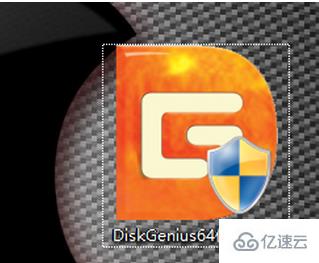
2、我們新建一個格式為Fat16 或者FAT32的主分區 如何新建了 首先先釋放出一塊未使用的空間 我就直接從磁盤調整了 右鍵C盤調整大小
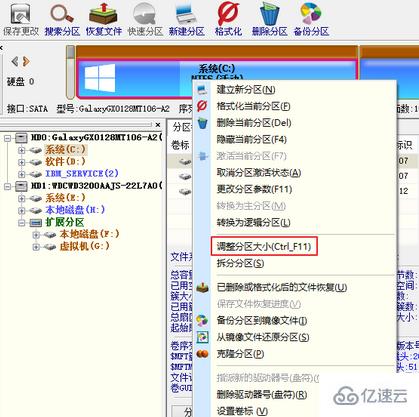
3、拖動箭頭處調整處一塊多余的空間 點開始

4、右鍵單擊分出來的空閑區域 新建分區
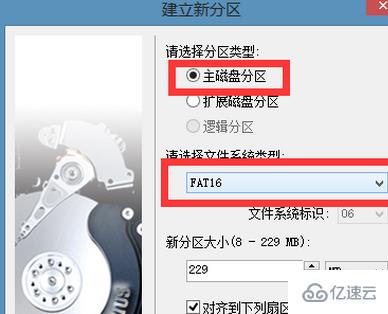
5、建立主磁盤分區 格式fat16 點確定
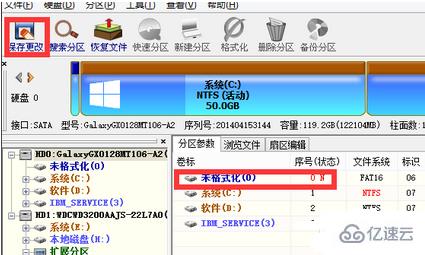
6、點擊保存更改
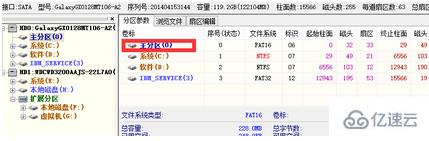
7、然后格式化此分區 會自動分配盤符 我這個他分的盤符是K

讀到這里,這篇“Win10如何UEFI+mbr啟動”文章已經介紹完畢,想要掌握這篇文章的知識點還需要大家自己動手實踐使用過才能領會,如果想了解更多相關內容的文章,歡迎關注億速云行業資訊頻道。
免責聲明:本站發布的內容(圖片、視頻和文字)以原創、轉載和分享為主,文章觀點不代表本網站立場,如果涉及侵權請聯系站長郵箱:is@yisu.com進行舉報,并提供相關證據,一經查實,將立刻刪除涉嫌侵權內容。